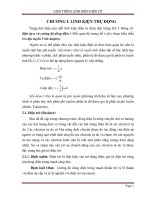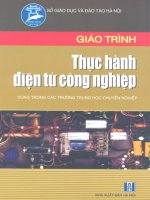Giáo trình Chế bản điện tử cơ bản - Lê Thị Thanh Hương (Chủ biên)
Bạn đang xem bản rút gọn của tài liệu. Xem và tải ngay bản đầy đủ của tài liệu tại đây (554.03 KB, 10 trang )
<span class='text_page_counter'>(1)</span><div class='page_container' data-page=1>
<b>ỦY BAN NHÂN DÂN THÀNH PHỐ HÀ NỘI </b>
<b>TRƯỜNG CAO ĐẲNG NGHỀ CÔNG NGHIỆP HÀ NỘI </b>
<b>Chủ biên: Lê Thị Thanh Hương </b>
<b> </b>
<b>GIÁO TRÌNH </b>
<b>CHẾ BẢN ĐIỆN TỬ </b>
<b>CƠ BẢN </b>
<i><b>(Lưu hành nội bộ) </b></i>
</div>
<span class='text_page_counter'>(2)</span><div class='page_container' data-page=2>
<b>Tuyên bố bản quyền </b>
Giáo trình này sử dụng làm tài liệu giảng dạy nội bộ
trong trường cao đẳng nghề Công nghiệp Hà Nội
Trường Cao đẳng nghề Công nghiệp Hà Nội không sử
dụng và không cho phép bất kỳ cá nhân hay tổ chức nào sử
dụng giáo trình này với mục đích kinh doanh.
</div>
<span class='text_page_counter'>(3)</span><div class='page_container' data-page=3>
<i>Trường Cao đẳng nghề Công nghiệp Hà nội Giáo trình Dàn trang Quarkxpress </i>
<i>Biên soạn: Lê Thị Thanh Hương Trang</i> 1
<b> </b>
<b>LỜI NÓI ĐẦU </b>
Ngày nay từ một mẫu đơn, các trang sách, báo, đến những ấn phẩm cao cấp
hơn như catalogue, tờ gấp... đều đã được thiết kế và dàn trang trên máy vi tính qua
những phần mềm xử lý ảnh, đồ họa và dàn trang. Quarkxpress là một phần mềm
dàn trang mạnh mẽ hiện đã và đang được sử dụng rộng rãi tại những trung tâm
thiết kế, chế bản. Việc tìm hiểu để sử dụng thành thạo nó ln là u cầu đặt ra
cho những người đang bước vào lĩnh vực thiết kế.
Quarkxpress là một phần mềm ứng dụng dùng soạn thảo văn bản, dàn trang,
vẽ, định vị hình ảnh... một cách tương đối dễ dàng hơn những phần mềm dàn trang
khác. Với những tính chất trên điều đó khơng có nghĩa là nó chỉ thích hợp với
những người thiết kế hay dàn trang chun nghiệp mà nó cịn có thể được sử dụng
bởi bất kỳ ai có nhu cầu về soạn thảo, dàn trang đơn giản...
Quarkxpress cung cấp những công cụ để thiết kế trang, tạo cột, khung văn
bản, khung hình.., hoặc tự động chèn, thêm trang mới, cột mới. Điều chỉnh font
chữ, co chữ, style, indents, khoảng cách dịng... Ngồi ra nó cịn cho phép nhập
các dạng văn bản từ các phần mềm khác sang. Cung cấp các công cụ vẽ để tạo
đường, khung hình chữ nhật, oval, trịn, đa giác theo các kiểu, kích cỡ, hình dáng
khác nhau cùng với các laọi ddường viền khung tô màu... Cho phép nhập hình ảnh
từ những phần mềm đồ họa, phần mềm xử lý ảnh sang các khung hình ảnh...
vànhiều tính năng mạnh mẽ khác nữa.
Cuốn sách này cung cấp cho người sử dụng những kiến thức căn bản về dàn
trang trên Quarkxpress.
Hy vọng rằng cuốn sách này sẽ mang đến cho người dùng nhiều thích thú và
thành công.
</div>
<span class='text_page_counter'>(4)</span><div class='page_container' data-page=4>
<i>Biên soạn: Lê Thị Thanh Hương Trang</i> 2
<b>BÀI 1 </b>
<b>GIỚI THIỆU VỀ CHẾ BẢN ĐIỆN TỬ- CHƯƠNG TRÌNH QUARKXPRESS </b>
<b>I.Khái niệm về chế bản điện tử </b>
<i><b>1.Khái niệm trang đơn và trang đôi </b></i>
-Trang đơn(page): mọi tài liệu đều được cấu thành từ một hay nhiều trang đơn.
-Trang đôi (Facing pages): hai trang đơn đối diện nhau hình thành một trang đơi
Những đối tượng đặt trên trang mới được in ra khi in taìo liệu, mỗi trang trong
Quarkxpress có đường biên màu đen chỉ ra rìa trang, và một bóng đổ nằm dưới
giúp phân tách nó với pasteboard (nền dán) xung quanh.
<i><b>2. Khởi động và thoát khỏi Quarkxpress </b></i>
-Khởi động: Start->Programs->Quarkxpress Passport-> Quarkxpress Passport 7.0
Mở 1 file mới: File->New->Project (Ctrl+N)
-Thoát khỏi Quarkxpress: File-> Exit (Ctrl+Q)
<b>II. Giao diện chương trình </b>
<i><b>1.Màn hình làm việc </b></i>
Trang văn bản
Pasteboar
d
các
Palette
</div>
<span class='text_page_counter'>(5)</span><div class='page_container' data-page=5>
<i>Trường Cao đẳng nghề Công nghiệp Hà nội Giáo trình Dàn trang Quarkxpress </i>
<i>Biên soạn: Lê Thị Thanh Hương Trang</i> 3
<i><b>2.Làm việc với file </b></i>
<i>2.1.Tạo file mới </i>
+Vào menu File->New->Project(Ctrl+N)
+Đặt kích thước giấy, lề cho tài liệu..vv
+Nếu đánh dấu vào Facing Pages: đặt trang đối nhau
-Thêm trang:
+Mở cửa sổ Page Layout(ấn F4), nháy phải chuột vào nền cửa sổ, chọn
Insert Pages
</div>
<span class='text_page_counter'>(6)</span><div class='page_container' data-page=6>
<i>Biên soạn: Lê Thị Thanh Hương Trang</i> 4
-Xóa trang: chọn trang cần xóa, nháy vào nút Delete trên cửa sổ Page Layout
<i>2.2.Mở tài liệu đã có </i>
-Vào menu File->Open, chọn tên tài liệu muốn mở-> Open
<i>2.3.Lưu tài liệu </i>
-Vào menu File-> Save hoặc Save As
</div>
<span class='text_page_counter'>(7)</span><div class='page_container' data-page=7>
<i>Trường Cao đẳng nghề Công nghiệp Hà nội Giáo trình Dàn trang Quarkxpress </i>
<i>Biên soạn: Lê Thị Thanh Hương Trang</i> 5
<b>BÀI 2 </b>
<b>VĂN BẢN- ĐỊNH DẠNG- TRÌNH BÀY VĂN BẢN </b>
<b>I.Đưa văn bản vào </b>
-Tạo một hộp văn bản (Text box)
-Chọn công cụ Content, nháy lên hộp Text box để chọn nó
-Vào menu File->Import text (Ctrl+E)
-Chọn file văn bản cần đưa vào (có thể là file Word, notepad, wordpad...)
-Chọn Open
<b>II.Làm việc với văn bản </b>
<i><b>1.Liên kết các hộp văn bản </b></i>
Khi văn bản dài hơn 1 hộp text box, ta phải liên kết nó với các hộp Text box khác
để văn bản được liền mạch không bị mất hoặc thiếu chữ.
-Chọn hộp Text box cần liên kết ta thấy xuất hiện một biểu tượng nhỏ màu đỏ ở
góc phải dưới hộp văn bản khji hộp này chứa khối văn bản vượt khỏi phạm vi của
hộp.
</div>
<span class='text_page_counter'>(8)</span><div class='page_container' data-page=8>
<i>Biên soạn: Lê Thị Thanh Hương Trang</i> 6
-Nháy chọn công cụ và nháy vào hộp Text box thứ nhất ( xuất hiện
khung nét đứt ) và nháy vào hộp Text box tiếp theo cần liên kết
<i><b>2.Chọn một từ hay chọn một đoạn văn bản </b></i>
+Theo cách thông thường: bấm giữ và kéo rê con trỏ chuột theo đoạn văn
bản ta muốn chọn.
+Chọn một từ: nháy đúp chuột vào từ cần chọn
+Chọn một dòng: nháy chuột ba lần liên tiếp
+Chọn một pragraph: nháy chuột bốn lần liên tiếp
+Chọn cả văn bản : nháy chuột năm lần liên tiếp (Ctrl +A)
<i><b>3.Xóa một đoạn văn bản </b></i>
Ký tự trước: phím Back space
Ký tự sau: phím Delete
Xố một từ sau: Ctrl+Delete
</div>
<span class='text_page_counter'>(9)</span><div class='page_container' data-page=9>
<i>Trường Cao đẳng nghề Công nghiệp Hà nội Giáo trình Dàn trang Quarkxpress </i>
<i>Biên soạn: Lê Thị Thanh Hương Trang</i> 7
<i><b>4.Tìm và thay đổi </b></i>
Quarkxpress có một chức năng tìm và thay đổi khá mạnh, chức năng này có
thể tìm kiếm và thay đổi sự cố của bất cứ đoạn text nào mà ta đã ấn định...
Quarkxpress có thể kiểm tra tồn bộ chuỗi văn bản có nối kết với text box
đang hoạt động. Quarkxpress sẽ tìm từ vị trí con trỏ Insert đến cuối văn bản. Để
tìm trong tồn bộ văn bản ta đặt con trỏ insert trên đầu văn bản.
<i>*Cách thực hiện tìm kiếm </i>
-Vào menu Edit-> Find/ Change (Ctrl+F)
-Chọn Layout trong hộp thoại -> Find Next
<i>*Cách thay đổi văn bản </i>
-Vào menu Edit-> Find/ Change (Ctrl+F)
-Gõ từ cần thay thế vào hộp Find What và từ mới để thay thê vào hộp
Change to
+Nếu đánh dấu vào hộp Whole word: thì chỉ tìm đúng từ đã nhập vào họpp
Find, cịn nếu khơng đánh dấu nó sẽ tím từ đó có thể gắn thêm các kí tự khác.
+Nếu đánh dấu vào hộp Ignore case: tìm đoạn text đã nhập vào bất kể nó
viết bằng chữ hoa hay chữ thường.
-Chọn nút Change, then Find hoặc nút Change hoặc Change All
-Find Next: tìm tiếp xuống dưới đến từ cần tìm gần nhất.
-Change, then find: giống như sự kết hợp hai nút change và find next.
<i><b>5.Kiểm tra lỗi chính tả </b></i>
</div>
<span class='text_page_counter'>(10)</span><div class='page_container' data-page=10>
<i>Biên soạn: Lê Thị Thanh Hương Trang</i> 8
<i><b>6.Định dạng kí tự </b></i>
<i>6.1.Chọn Font chữ: có hai cách </i>
+Dùng menu Style->Font-> chọn font cần dùng.
+Chọn từ cửa sổ Measurement
<i>6.2.Chọn co chữ: </i>
+Dùng menu Style->Size-> chọn cỡ chữ
+Dùng cửa sổ Measurement
+Dùng hộp thoại Character Attributes (Ctrl+Shift+D)
+Ngồi ra có thể dùng tổ hợp phím nóng:
Ctrl+Shift+dấu chấm: tăng lên một nấc trong chuỗi co chữ cho sẵn
Ctrl+Shift+\: để đặt một co chữ khác khơng có sẵn trong chuỗi.
Ctrl+Shift+dấu phẩy: giảm xuống một nấc trong co chữ có sẵn.
Ctrl+Shift+Alt+dấu chấm: tăng lên một point
Ctrl+Shift+Alt+dấu phẩy: giảm xuống một point.
<i>6.3.Định dạng kiểu chữ </i>
-Vào Style->Type Style-> chọn kiểu định dạng
-Hoặc chọn trong cửa sổ Measurement
-Hoặc nhấn tổ hợp phím tương ứng với các chức năng của nó.
Plain: Ctrl+Shift+P:chữ thẳng bình thường
Bold: Ctrl+Shift+B: chữ đậm
Italic: Ctrl+Shift+I: chữ nghiêng
Underline: Ctrl+Shift+U: chữ gạch chân
Word Underline: Ctrl+Shift+W: gạch chân từng từ
Strike Thru: Ctrl+Shift+/: gạch ngang chữ
Outline: Ctrl+Shift+O: chữ đường viền
Shadow: Ctrl+Shift+Y: tạo bóng cho chữ
</div>
<!--links-->